اختبر ذاكرة الوصول العشوائي للكمبيوتر الخاص بك للذاكرة السيئة
اختبر ذاكرة الوصول العشوائي للكمبيوتر الخاص بك بحثًا عن ذاكرة سيئة: (Test your Computer’s RAM for Bad Memory: )هل(Are) تواجه مشكلة في جهاز الكمبيوتر الخاص بك ، لا سيما مشاكل الأداء والشاشة الزرقاء؟ هناك احتمال أن تسبب ذاكرة الوصول العشوائي(RAM) مشكلة لجهاز الكمبيوتر الخاص بك. على الرغم من أنه نادر الحدوث عندما تسبب ذاكرة الوصول العشوائي(RAM) مشكلة تحتاج إلى التحقق منها. تعد ذاكرة الوصول(Random Access Memory) العشوائي ( RAM ) أحد المكونات الأساسية لجهاز الكمبيوتر الخاص بك ، لذلك عندما تواجه بعض المشكلات في جهاز الكمبيوتر الخاص بك ، يجب عليك اختبار ذاكرة الوصول العشوائي (RAM)للكمبيوتر(Computer) الخاص بك بحثًا عن ذاكرة سيئة في Windows . بالنسبة لشخص غير تقني ، سيكون من الصعب تشخيص خطأ ذاكرة الوصول العشوائي . (RAM)لذلك ، يجب أن نبدأ في العثور على أعراضمشاكل ذاكرة الوصول العشوائي(RAM) حتى نتمكن من المضي قدمًا والتحقق من ذاكرة الوصول العشوائي(RAM) .

أعراض أخطاء ذاكرة الوصول العشوائي(Symptoms of RAM Errors)
1 - يتجمد نظامك لبضع دقائق ويبدأ في فتح برامج معينة يستغرق بعض الوقت. في بعض الأحيان يتوقف البرنامج عن التشغيل ويتعطل نظامك. وبالتالي ، يمكننا القول أن مشكلات أداء النظام هي المعلمات الأولى لتحديد أخطاء ذاكرة الوصول العشوائي . (RAM)في بعض الأحيان ، يمكنك اعتبار أن سبب هذه المشكلات هو فيروس أو برنامج ضار.
2 - كيف(How) يمكن لأي شخص أن يفوتك شاشة Windows الزرقاء سيئة السمعة ؟ إذا لم تقم بتثبيت أي برنامج أو جهاز جديد ولكنك حصلت على شاشة زرقاء ، فهناك احتمال كبير لحدوث خطأ في ذاكرة الوصول العشوائي .(RAM)
3 - في حالة إعادة تشغيل جهاز الكمبيوتر الخاص بك بشكل عشوائي ، فإنه يرسل إشارات لأخطاء ذاكرة الوصول العشوائي . (RAM)ومع ذلك ، قد يكون هناك العديد من السمات الأخرى لهذه المشكلة ولكن التحقق من ذاكرة الوصول العشوائي(RAM) الخاصة بك هو أحد الطرق المختلفة لحل مشكلة إعادة التشغيل العشوائي.
4 - تبدأ في ملاحظة تلف بعض الملفات الموجودة على نظامك. إذا لم تقم بحفظ كل هذه الملفات بشكل صحيح ، فأنت بحاجة إلى تشغيل برنامج تشخيص للقرص الصلب. إذا وجدت أن كل شيء على ما يرام ، فأنت بحاجة إلى التحقق من مشكلات ذاكرة الوصول العشوائي(RAM) لأنها يمكن أن تفسد هذه الملفات.
تشخيص مشاكل ذاكرة الوصول العشوائي(Diagnose the RAM Problems)
هناك طريقتان للبدء في تشخيص خطأ ذاكرة الوصول العشوائي (RAM)- أولاً(– First) يمكنك فتح الكمبيوتر يدويًا وإخراج ذاكرة الوصول العشوائي(RAM) ووضع ذاكرة الوصول العشوائي(RAM) الجديدة في مكانها للتحقق مما إذا كانت المشكلة لا تزال قائمة أو اختفت. تأكد من أن ذاكرة الوصول العشوائي(RAM) الجديدة يجب أن تكون متوافقة مع جهاز الكمبيوتر الخاص بك.
هناك خيار آخر وهو تشغيل أداة تشخيص ذاكرة Windows أو MemTest86( run a Windows Memory Diagnostic tool or MemTest86) والتي ستساعدك على استكشاف مشكلة ذاكرة الوصول العشوائي(RAM) وإصلاحها .
اختبر ذاكرة الوصول العشوائي(RAM) للكمبيوتر الخاص بك للذاكرة السيئة(Bad Memory)
تأكد من إنشاء نقطة استعادة(create a restore point) في حالة حدوث خطأ ما.
الطريقة الأولى (Method 1)- أداة تشخيص ذاكرة Windows(Windows Memory Diagnostic Tool)
1. قم بتشغيل أداة تشخيص ذاكرة Windows(Windows Memory Diagnostic Tool) . لبدء ذلك ، تحتاج إلى كتابة " تشخيص ذاكرة Windows(Windows Memory Diagnostic) " في شريط بحث Windows

ملاحظة: (Note: ) يمكنك أيضًا تشغيل هذه الأداة ببساطة عن طريق الضغط على " Windows Key + R " وإدخال " mdsched.exe " في مربع حوار التشغيل والضغط على إدخال.

2- سيظهر لك مربع منبثق على شاشتك يطلب منك إعادة تشغيل الكمبيوتر لبدء البرنامج. يجب عليك إعادة تشغيل جهاز الكمبيوتر الخاص بك لبدء أداة التشخيص. أثناء تشغيل البرنامج ، لن تتمكن من العمل على جهاز الكمبيوتر الخاص بك.

سيتم الآن إعادة تشغيل نظامك وستظهر شاشة أداة تشخيص ذاكرة Windows(Windows Memory Diagnostic) على شاشتك مع شريط حالة التقدم. علاوة على ذلك ، إذا اكتشف الاختبار أي شذوذ أو مشاكل في ذاكرة الوصول العشوائي(RAM) ، فسيظهر لك رسالة. سيستغرق الأمر عدة دقائق لإكمال هذا الاختبار ونشر النتيجة.
بدلاً من الانتظار لرؤية النتيجة ، يمكنك ترك جهاز الكمبيوتر الخاص بك والعودة للتحقق من النتيجة أخيرًا. يمكنك استثمار وقتك الثمين في بعض الأعمال الأخرى أثناء اختبار Windows لذاكرة الوصول العشوائي(RAM) . بمجرد الانتهاء من العملية ، سيتم إعادة تشغيل نظامك تلقائيًا. بمجرد تسجيل الدخول إلى جهاز الكمبيوتر الخاص بك ، ستتمكن من رؤية النتائج.
آمل أن تتمكن باستخدام أداة تشخيص ذاكرة Windows من (Windows Memory Diagnostic)اختبار ذاكرة الوصول العشوائي للكمبيوتر الخاص بك بحثًا عن ذاكرة سيئة ،(Test your Computer’s RAM for Bad Memory) ولكن إذا لم تكن قادرًا على رؤية نتائج اختبار تشخيص الذاكرة(Memory Diagnostic) ، فلا داعي للقلق فقط اتبع الخطوات أدناه وستكون قادرًا على رؤيتها نتائج الاختبار.
ماذا لو لم تجد النتائج؟(What if you do not find the results?)
إذا لم تشاهد النتائج بعد تسجيل الدخول مرة أخرى إلى نظامك ، فيمكنك اتباع الطريقة المذكورة أدناه للاطلاع على نتيجة أداة تشخيص Windows(Windows Diagnostic Tool) .
الخطوة 1 - فتح عارض الأحداث(Open Event Viewer) - لبدء تشغيل عارض الأحداث(Event Viewer) ، تحتاج إلى النقر بزر الماوس الأيمن على قائمة البدء ثم تحديد عارض الأحداث.(Event Viewer.)

الخطوة 2 - انتقل إلى " Windows Logs " ثم " System " ، هنا سترى قائمة بالأحداث. للعثور على الشخص المحدد ، ما عليك سوى النقر فوق خيار البحث.(Find option.)

الخطوة 3 - اكتب " أداة تشخيص الذاكرة(Memory Diagnostic Tool) " وانقر على زر "بحث عن التالي" ، سترى النتيجة.
الطريقة الثانية - تشغيل MemTest86(Method 2 – Run MemTest86)
إذا كنت ترغب في اختبار ذاكرة الوصول العشوائي(RAM) للكمبيوتر الخاص بك بحثًا عن مشاكل الذاكرة السيئة باستخدام أقوى أداة اختبار ، يمكنك تنزيل MemTest86 واستخدامه. تمنحك أداة الاختبار هذه المزيد من الخيارات والقوة لتشخيص الخطأ الذي يتخطاه اختبار Windows عادةً. يأتي في نوعين - الإصدار المجاني والإصدار المحترف. للحصول على المزيد من الميزات ، يمكنك الذهاب للنسخة المدفوعة.
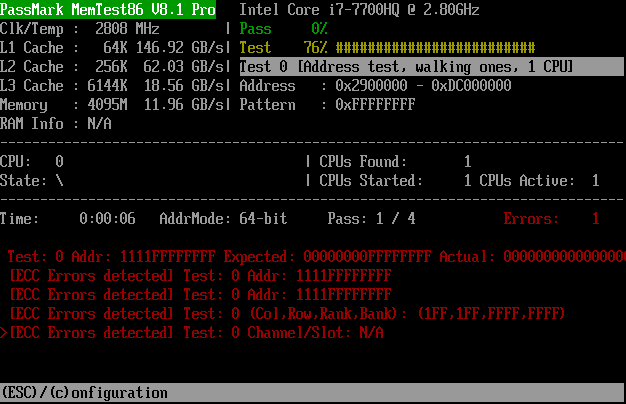
أثناء استخدام الإصدار المجاني ، قد لا تحصل على التقرير المناسب لمهمة التشخيص الخاصة بك. تم الإبلاغ عن أن الإصدار المجاني MemTest86 لا يعمل بشكل صحيح. كلا الإصدارين قابلين للتمهيد ويمكنك إنشاء إما USB أو قرص مضغوط قابل للتمهيد بملف صورة ISO الخاص به والبدء في اختبار نظامك.
بمجرد إنشاء الملف القابل للتمهيد ، ستحتاج إلى إعادة تشغيل النظام وتشغيله إما من محرك أقراص USB أو محرك أقراص مضغوطة حسب المكان الذي قمت بتثبيت الملفات القابلة للتمهيد منه. للحصول على طريقة خطوة بخطوة لاختبار ذاكرة الوصول العشوائي للكمبيوتر الخاص بك للذاكرة السيئة(test your Computer’s RAM for Bad Memory) باستخدام MemTest86 ، اتبع الدليل أدناه:
1- قم بتوصيل محرك أقراص فلاش USB بنظامك.(USB)
2- قم بتنزيل وتثبيت برنامج التثبيت التلقائي لنظام التشغيل Windows Memtest86 لمفتاح USB(Windows Memtest86 Auto-installer for USB Key) .
3. انقر بزر الماوس الأيمن فوق ملف الصورة الذي قمت بتنزيله للتو وحدد خيار " استخراج هنا(Extract here) ".
4- بمجرد الاستخراج ، افتح المجلد وقم بتشغيل Memtest86+ USB Installer .
5. اختر محرك أقراص USB المتصل ، من أجل نسخ برنامج MemTest86(burn the MemTest86 software) (سيؤدي ذلك إلى تهيئة محرك أقراص USB).

6- بمجرد الانتهاء من العملية المذكورة أعلاه ، أدخل USB في جهاز الكمبيوتر الذي تواجه فيه مشكلة RAM Bad Memory.( facing the RAM Bad Memory issue.)
7- أعد تشغيل الكمبيوتر وتأكد من تحديد التمهيد من محرك أقراص فلاش USB .
8. سيبدأ Memtest86 في اختبار تلف الذاكرة في نظامك.

9- إذا كنت قد اجتزت كل الاختبارات ، فيمكنك التأكد من أن ذاكرتك تعمل بشكل صحيح.
10- إذا لم تنجح بعض الخطوات ، فسيجد Memtest86 تلفًا في الذاكرة مما يعني أن ذاكرة الوصول العشوائي(RAM) بها بعض القطاعات التالفة.
11- لإصلاح المشكلة في نظامك( fix the issue with your system) ، ستحتاج إلى استبدال ذاكرة الوصول العشوائي إذا تم العثور على قطاعات ذاكرة سيئة.(replace your RAM if bad memory sectors are found.)
مُستَحسَن:(Recommended:)
- منفذ HDMI لا يعمل في Windows 10 [SOLVED](HDMI Port Not Working in Windows 10 [SOLVED])
- ابحث عن إحداثيات GPS لأي موقع(Find GPS Coordinate for any Location)
- كيفية استخدام Gmail في Microsoft Outlook(How to Use Gmail in Microsoft Outlook)
- هل تريد الاحتفاظ بسجل Google Chrome لمدة تزيد عن 90 يومًا؟(Keep Google Chrome History longer than 90 days?)
آمل أن تكون الخطوات المذكورة أعلاه مفيدة ويمكنك الآن بسهولة اختبار ذاكرة الوصول العشوائي للكمبيوتر الخاص بك بحثًا عن ذاكرة سيئة ،(Test your Computer’s RAM for Bad Memory,) ولكن إذا كان لا يزال لديك أي أسئلة بخصوص هذا الدليل ، فلا تتردد في طرحها في قسم التعليقات.
Related posts
كيفية اختبار ذاكرة الوصول العشوائي (RAM) في Windows
Fix الخاص بك Computer هو Low على تحذير الذاكرة [ستجد حلا]
كيفية تشخيص وفحص واختبار الذاكرة السيئة
Fix Computer لا يبدأ حتى إعادة تشغيل عدة مرات
Fix Computer لا التعرف على iPhone
11 Ways إلى Fix Memory Management Error (GUIDE)
Fix DLL غير موجود أو مفقود على نظام التشغيل Windows Computer
إصلاح: خطأ في عارض الصوت: الرجاء إعادة تشغيل الكمبيوتر
كيفية التحقق RAM Speed و Size و Type في Windows 10
Computer Restarts Randomly على Windows 10 [ستجد حلا]
6 طرق لحذف ملفات تفريغ الذاكرة لأخطاء النظام
تحقق مما إذا كان لديك RAM Type الخاص بك DDR3 Or DDR4 في Windows 10
Computer Shuts Down Randomly؟ 15 Ways لإصلاحه
7 Ways إلى Fix PUBG Crashes على Computer
إصلاح خطأ الوصول غير الصالح إلى موقع الذاكرة في Valorant
كيفية التصغير على Computer Screen
لماذا يتعطل الكمبيوتر أثناء ممارسة الألعاب؟
Fix Windows Computer إعادة تشغيل بدون سابق إنذار
كيفية قراءة ملفات تفريغ الذاكرة في نظام التشغيل Windows 10
Manage Virtual Memory (Pagefile) في Windows 10
